Содержание
Вы когда-нибудь хотели запланировать публикации и ролики Instagram непосредственно через мобильное приложение Instagram, а не использовать стороннее приложение или веб-сайт? Если да, то сегодня мы расскажем, как вы можете бесплатно планировать публикации и ролики с помощью официального приложения Instagram. Нет необходимости в веб-браузерах или сторонних приложениях, в которых функция планирования часто заблокирована за платным доступом. Без лишних слов, давайте сразу углубимся в это.
Примечание. Функция планирования в настоящее время доступна только для учетных записей Instagram креатор и бизнес. Если у вас есть обычная учетная запись Instagram, вы легко можете конвертировать его в бизнес-аккаунт . Это обязательное условие.
Запланировать публикацию в приложении Instagram
Давайте рассмотрим, как запланировать публикацию в приложении Instagram.
Совет. Если вы используете Instagram на Android, вам не о чем беспокоиться. Просто внимательно следуйте инструкциям, поскольку они полностью идентичны шагам для iOS.
1. Откройте приложение Instagram на своем смартфоне.
2. Нажмите кнопку + (добавить новое).
3. Нажмите на изображение, чтобы выбрать его, а затем нажмите Далее.
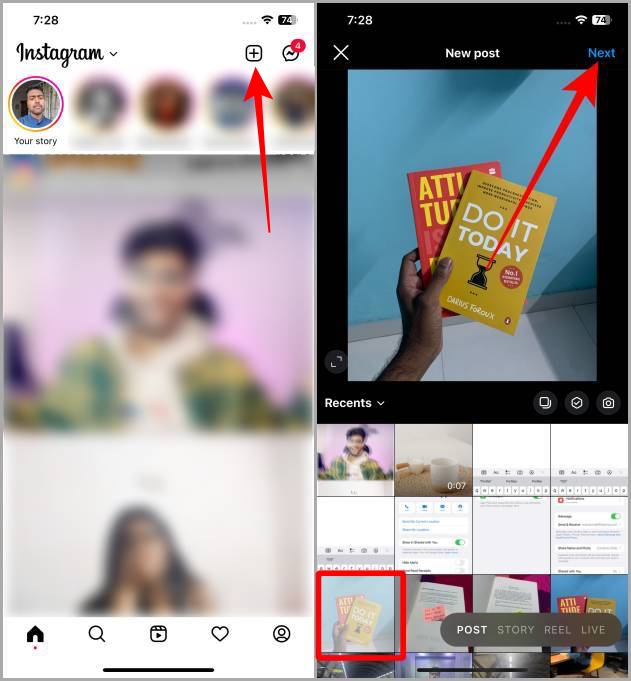
4. Закончив писать подписи и отмечать людей, нажмите Дополнительные настройки.
5. Теперь нажмите на переключатель рядом с Запланировать публикацию.
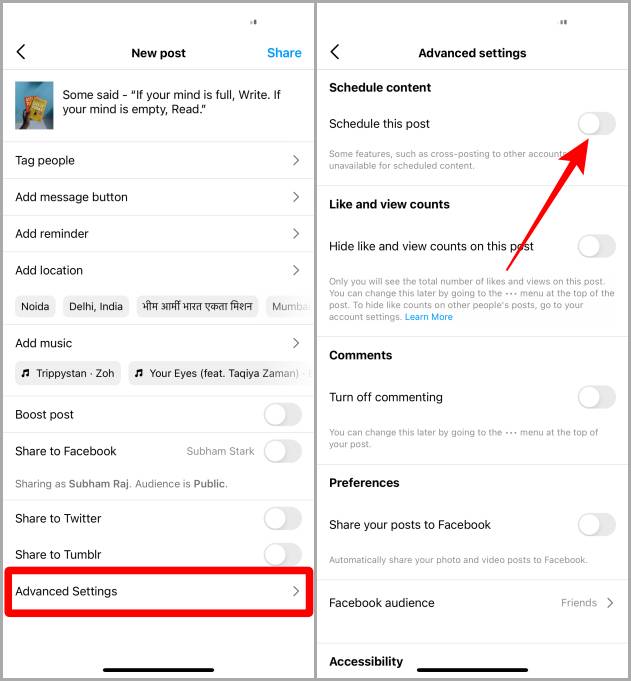
6. Прокрутите страницу и выберите желаемую дату и время публикации, а затем нажмите Установить время.
7. Нажмите кнопку «Назад», чтобы вернуться к сообщению.
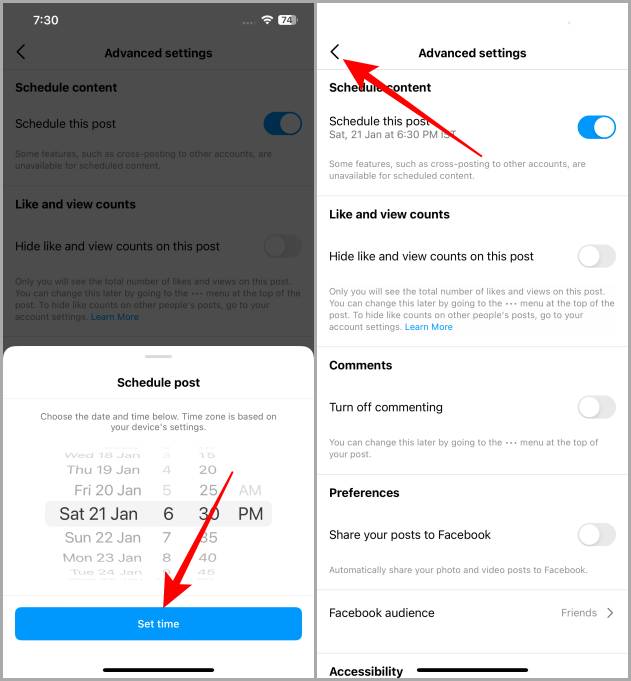
8. Теперь нажмите Запланировать, чтобы запланировать публикацию на выбранную дату и время.
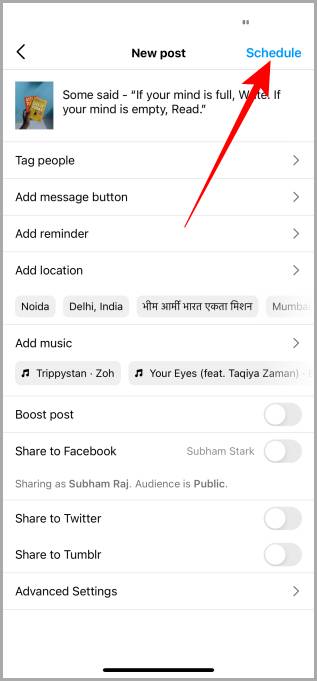
Обязательно к прочтению: Как отключить комментарии к публикациям, трансляциям, рекламе или видео в Instagram .
Запланируйте выпуск ролика в приложении Instagram
Запланировать выпуск ролика в Instagram так же легко, как и публикацию публикации. Давайте научимся это делать.
1. Откройте приложение Instagram на своем смартфоне.
2. Чтобы начать, нажмите кнопку + (добавить новое).
3. Выберите видео и нажмите Далее, чтобы продолжить.
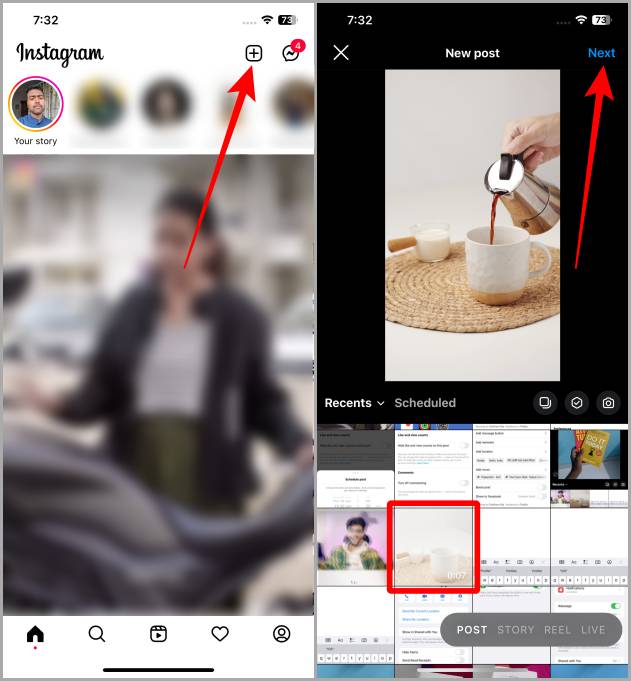
4. Завершив добавление музыки и фильтров, нажмите Далее.
5. После добавления тегов и написания подписей нажмите Дополнительные настройки.
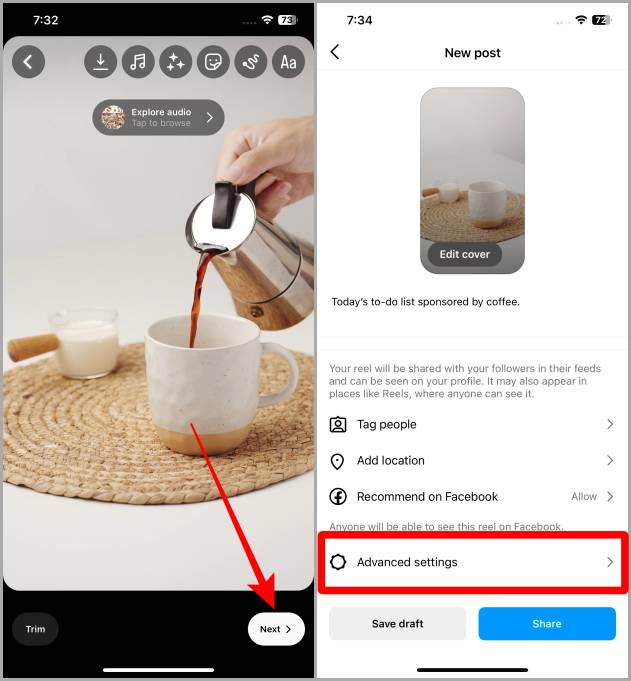
6. На странице дополнительных настроек нажмите на переключатель рядом с надписью Запланировать этот ролик.
7. Прокрутите и выберите желаемую дату и время для своего ролика, а затем нажмите Установить время.
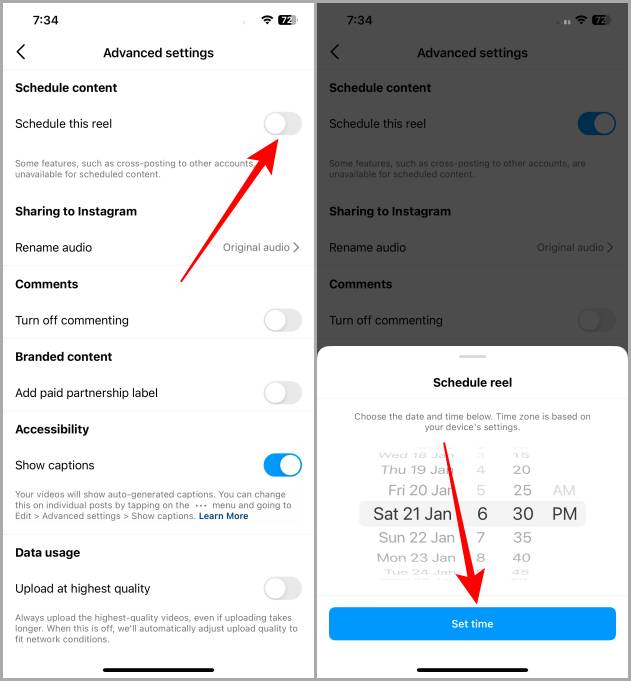
8. Нажмите кнопку «Назад», чтобы вернуться на новую страницу публикации/ролика.
9. Нажмите Расписание, и текущий ролик будет запланирован на выбранную дату и время.
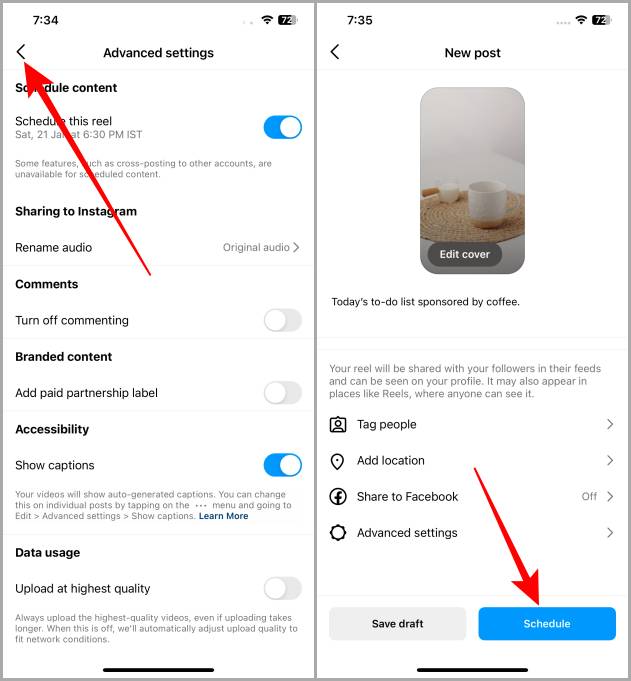
Альтернативный способ планирования в Instagram
Есть еще один способ запланировать публикацию/ролик в Instagram. Давайте рассмотрим альтернативный способ сделать это.
1. Откройте приложение Instagram и перейдите на вкладку Профиль.
2. Нажмите на гамбургер-меню.
3. Нажмите Запланированный контент.
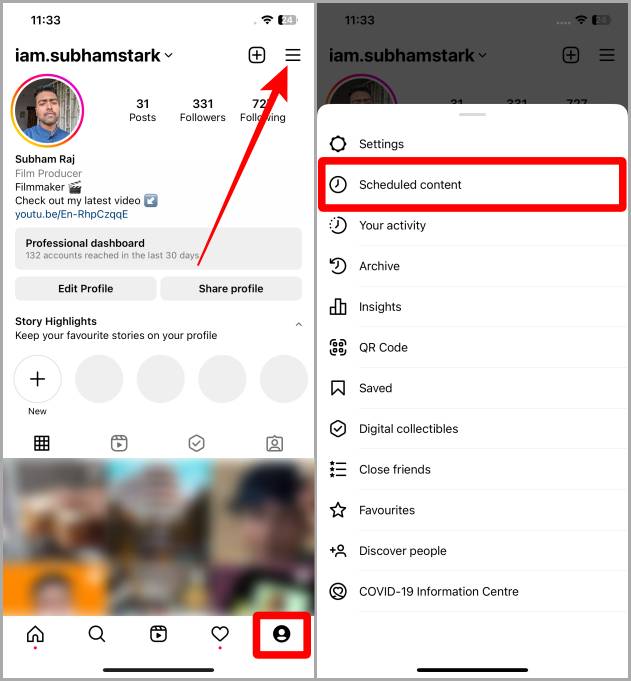
4. Теперь нажмите Запланировать сейчас, чтобы начать.
5. После этого нажмите, чтобы выбрать изображение/видео, и нажмите Далее. После этого выполните шаги 4 и далее в разделе Запланировать публикацию/ролик в приложении Instagram выше.
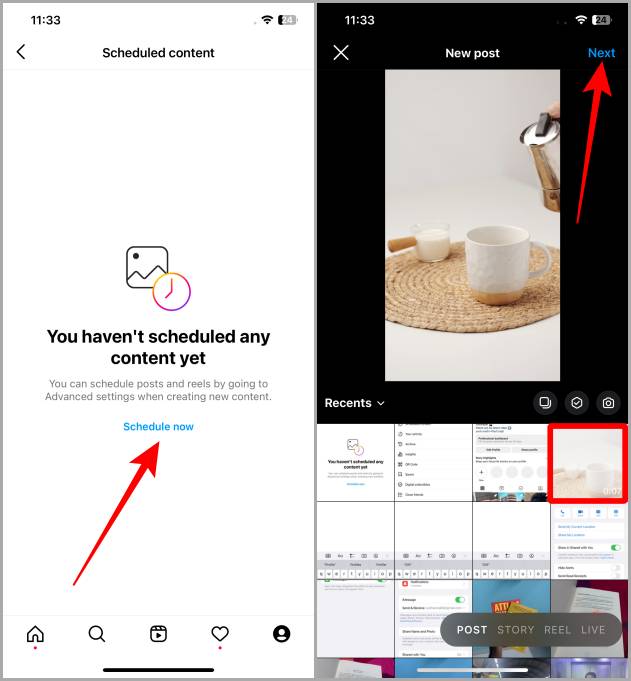
Просмотреть весь запланированный контент в Instagram
Как только вы закончите планирование, давайте посмотрим, где найти весь запланированный контент в приложении Instagram.
1. Откройте приложение Instagram и перейдите на вкладку Профиль.
2. Нажмите на гамбургер-меню.
3. Теперь нажмите на параметр Запланированный контент, чтобы просмотреть все запланированные публикации и ролики.
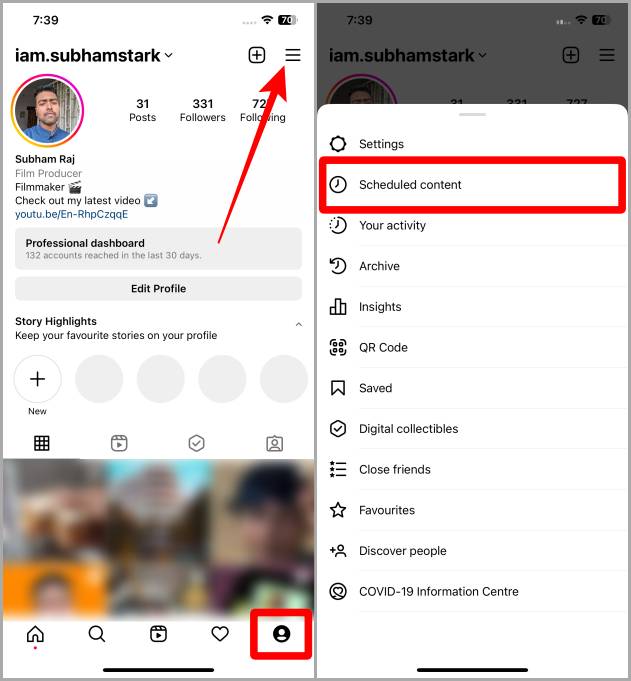
Ваша страница запланированного контента должна выглядеть так, если вы ранее запланировали публикацию или ролик.
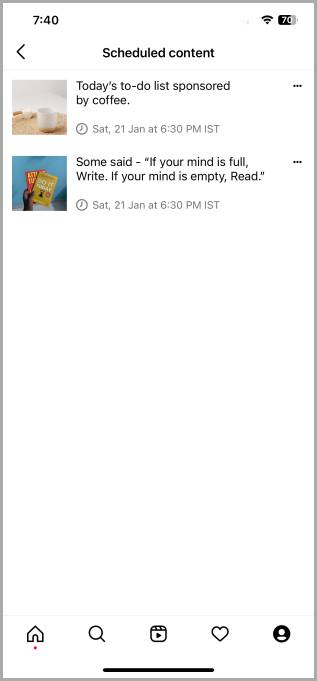
Перенести запланированный контент в Instagram
Если вы не хотите, чтобы запланированная публикация появлялась в вашей ленте в заранее выбранное вами время, Instagram также позволяет перенести запланированный контент. Давайте узнаем, как перенести ранее запланированный контент в приложении Instagram.
1. Перейдите на страницу Запланированный контент, выполнив действия, упомянутые выше, или выберите Профиль >Гамбургер-меню >Запланированный контент.
2. Нажмите запланированную публикацию/ролик, чтобы открыть ее.
3. Нажмите на меню кебаба (три точки).
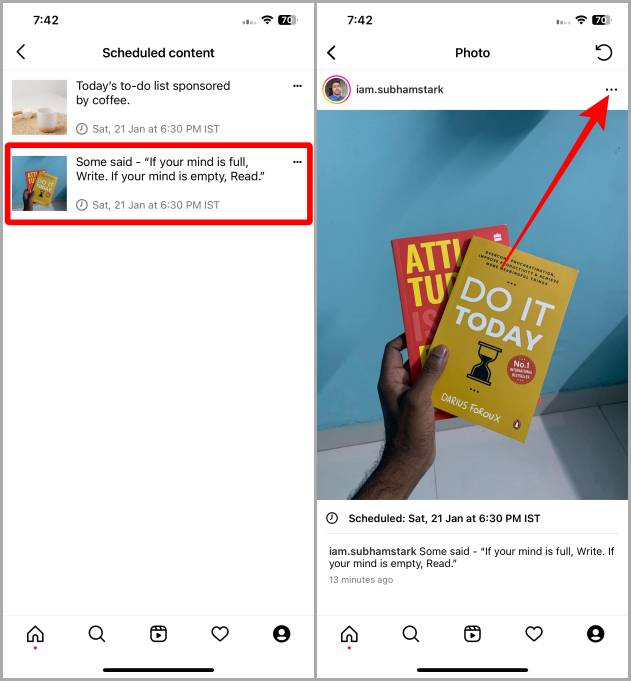
4. Теперь нажмите Перенести.
5. Прокрутите экран и выберите желаемую дату и время.
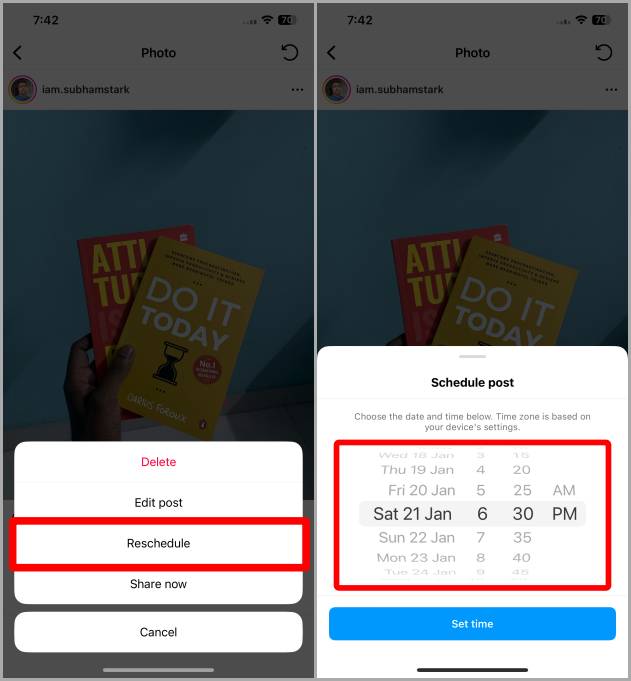
6. Завершив выбор даты и времени, нажмите Установить время. Теперь ваша публикация/ролик будет перенесена.
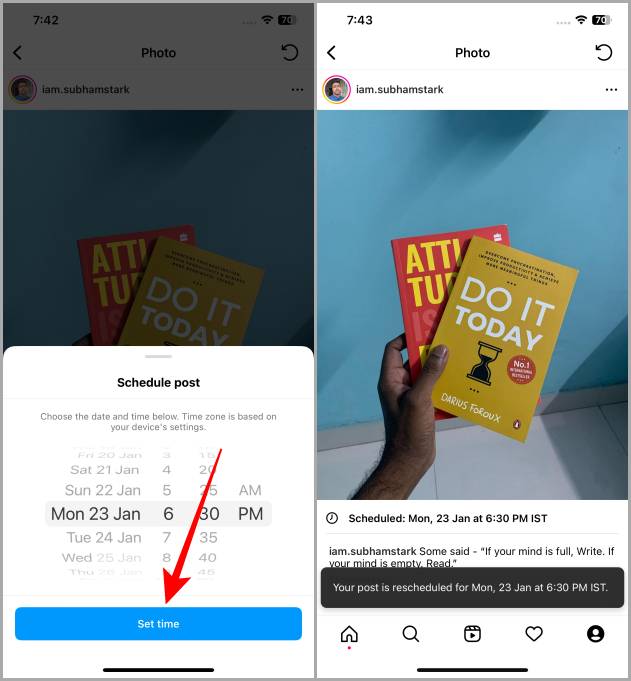
Редактировать запланированный контент в Instagram
Вы также можете редактировать запланированные публикации/ролики. Давайте посмотрим, как это сделать.
Примечание. Вы можете редактировать только подписи, местоположение, музыку и т. д. запланированного контента. Вы не сможете редактировать содержимое (изображения или видео) публикации или ролика, если они запланированы.
1. Перейдите на страницу Запланированный контент из Профиль >Гамбургер-меню >Запланированный контент.
2. Нажмите запланированный контент.
3. Теперь нажмите на меню кебаба (три точки).
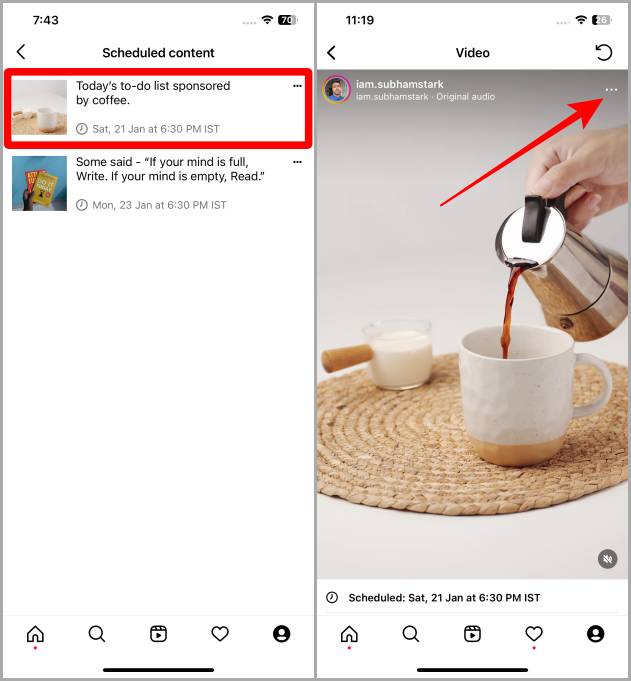
4. Нажмите Редактировать ролик/Редактировать публикацию.
5. Отредактируйте данные, а затем нажмите Готово, чтобы сохранить запланированный контент с обновленными данными.
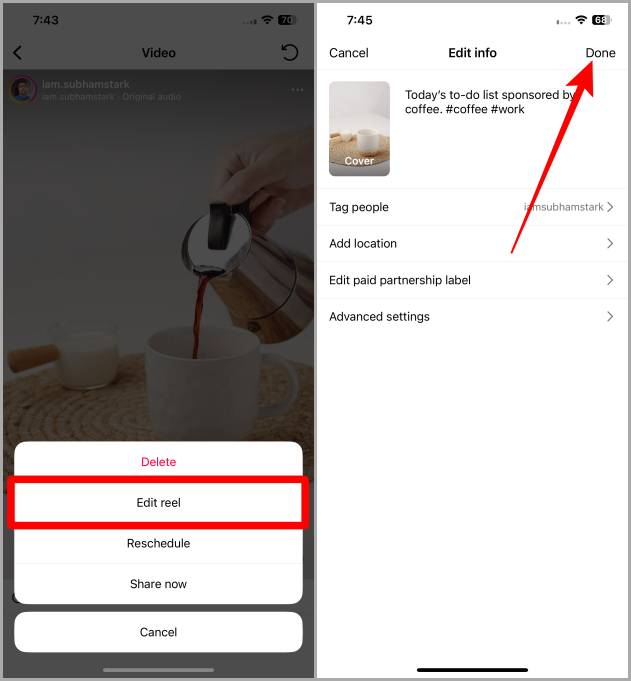
Поделиться запланированным ранее контентом в Instagram
Instagram также позволяет публиковать запланированный контент раньше выбранной даты и времени. Давайте научимся это делать.
1. Перейдите на страницу Запланированный контент, выполнив действия, упомянутые выше, или вы также можете перейти в Профиль >Гамбургер-меню >Запланированный контент.
2. Нажмите на запланированный контент (публикацию/ролик).
3. Нажмите на меню кебаба (три точки).
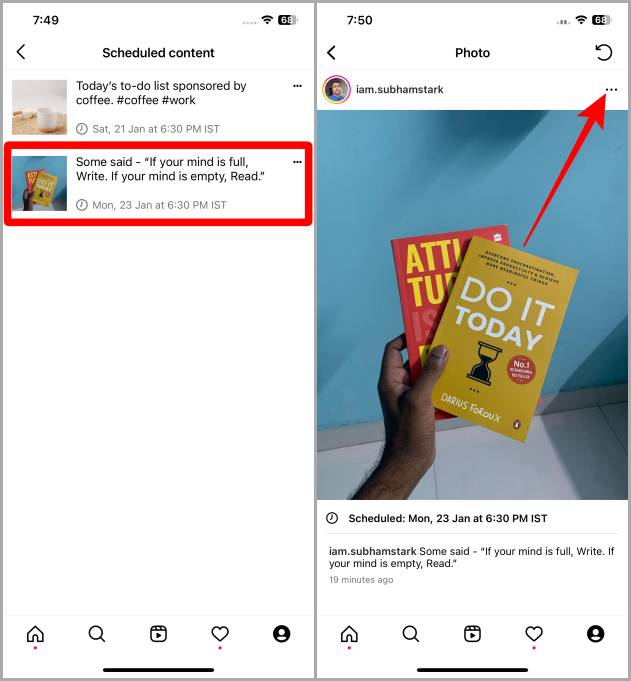
4. Теперь нажмите Поделиться сейчас, чтобы опубликовать запланированную публикацию в своей ленте.
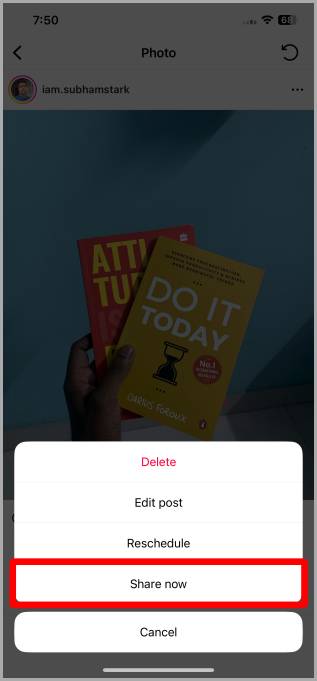
Удалить запланированный контент в Instagram
Вы также можете удалить запланированную публикацию. Ниже приведены инструкции по удалению запланированного контента (публикации/ролика) в приложении Instagram.
Примечание. После удаления запланированного контента его невозможно восстановить. Так что действуйте осторожно.
1. Перейдите на страницу Запланированный контент, выполнив описанные выше действия, или выберите Профиль >Гамбургер-меню >Запланированный контент.
2. Нажмите на запланированный контент, который вы хотите удалить.
3. Теперь нажмите на меню кебаба (три точки).
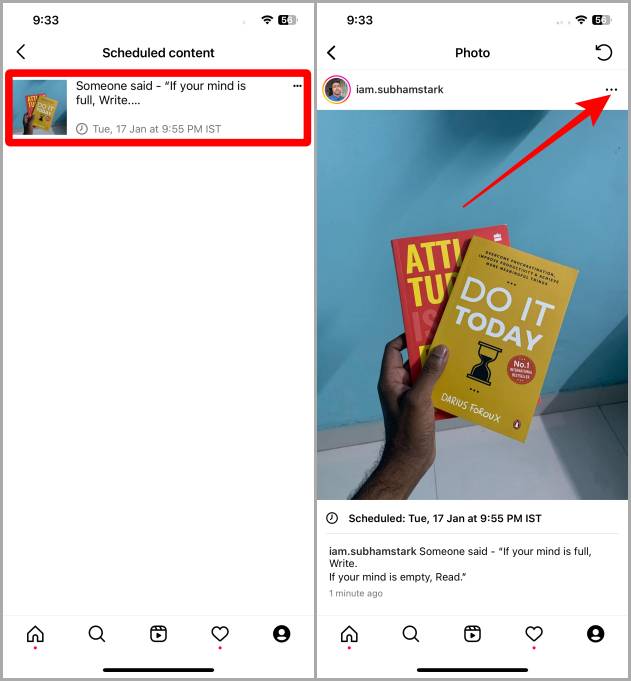
4. Нажмите Удалить.
5. На экране появится всплывающее меню. Нажмите Удалить, чтобы подтвердить удаление запланированной публикации/ролика.
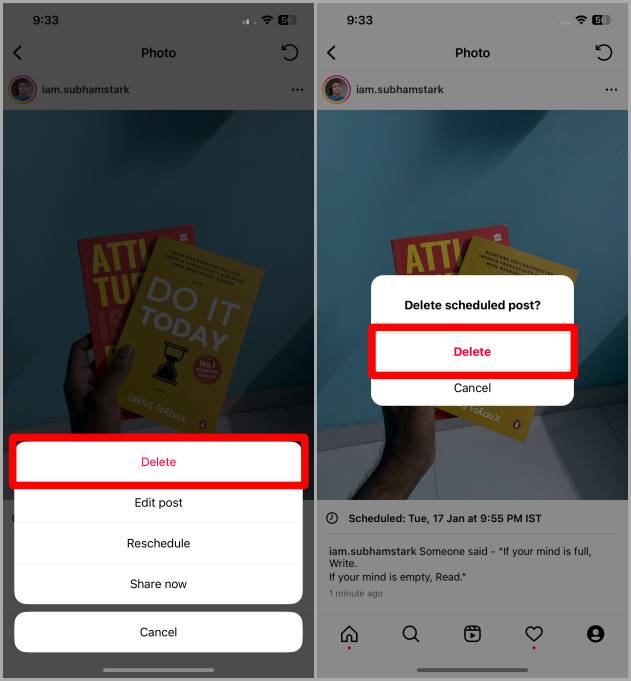
Часто задаваемые вопросы
1. У меня нет этой функции, когда я ее получу?
Если у вас нет этой функции, сначала попробуйте обновление ваших приложений . Поскольку в настоящее время эта функция доступна только для аккаунтов авторов и бизнес-аккаунтов, вы также можете попробовать переключить свой профиль на создателя или деловой . Instagram может добавить планирование и в личные аккаунты, но пока никаких официальных заявлений сделано не было.
2. Нужен ли запланированному посту доступ в Интернет, чтобы он появился в ленте?
Нет. После того, как вы запланировали публикацию, для нее вообще не нужен Интернет. Публикация автоматически появится в вашей ленте в выбранное время, поскольку она уже была загружена на сервер Instagram, когда вы ее запланировали.
3. Если я запланирую публикацию с одного устройства, будет ли она видна и доступна на всех моих устройствах, на которых выполнен вход в систему?
Да, он будет виден и доступен на всех мобильных устройствах, на которых вы вошли в систему.
4. Доступна ли эта функция планирования публикации/роликов в веб-версии Instagram?
Нет, в настоящее время эта функция доступна только на мобильных устройствах. Если вы хотите использовать веб-версию Instagram для планирования публикаций, изучите как планировать публикации и истории в Instagram .
Стандартность Instagram стала проще
Короче говоря, планирование публикаций и видеороликов непосредственно из Instagram может помочь вам сэкономить много времени. И вы можете использовать это время для создания все большего и большего контента. Последовательность – один из важных ключей к развитию Instagram, поэтому планируйте и планируйте свой контент, не используя сторонние приложения или ноутбук.
Не можете загрузить ролик в Instagram? Узнайте как загрузить ролики в Инстаграм из галереи и ПК .
